整理面试内容
-
一面:报错500是什么错误,安卓iOS 区别
测试流程、怎么抓包、ios和安卓测试区别
cooked和session区别
fiddler抓包,抓包机制
二面:
web测试和app测试的区别,
安卓系统和ios的区别,
之前印象深的bug,
sql语句,
还有就是一些稳定性方面的,
家住的多远,
怎么看加班
苹果怎么打测试包,
苹果和安卓测试的区别
笔试题:
app测试与web测试的区别;
测试流程;
adb命令;
如何抓包;
有没有不用的手机,公司付费使用; -
bug管理工具,发现bug后如何处理的,fiddler如何抓包,adb查看内存命令,严重的bug
-
高邀请你加入飞书视频会议
会议主题:某某-视频面试
会议时间:5月14日 (今天) 19:30 - 20:00 (GMT+8)
会议 ID:466 922 285
会议链接:https://vc.feishu.cn/
手机拨号一键入会
根据所在地拨打号码 -
这边需要准备电脑哦,提前下载好飞书,到时候提前几分钟进入会议调试,看看有没有声音,面试时要打开摄像头,进入会议了给我说一声哈,我好去通知面试官。》》》》》》》》》》》》》》》整理一面的内容《》《》《》《》《》《》《》《》《》《》《》《》《》《》《》《》《》《》一面:报错500是什么错误,安卓iOS 区别
测试流程、怎么抓包、ios和安卓测试区别
cooked和session区别
fiddler抓包,抓包机制bug管理工具,发现bug后如何处理的,fiddler如何抓包,adb查看内存命令,严重的bug。--------------------------------------------------------------------------------------------------------------------------------------------------------------------------1、报错500是什么错误,安卓iOS 区别?2、测试流程、怎么抓包、ios和安卓测试区别?3、cooked和session区别?
4、fiddler抓包,抓包机制?5、bug管理工具?6、发现bug后如何处理的?7、fiddler如何抓包?8、adb查看内存命令?9、工作中遇到的严重的bug?--------------------------------------------------------------------------------------------------------------------------------------------------------------------------------一面 的 问与答:【无欲则刚,多尝试。趁年轻多学习,岁月不待人。】1、报错500是什么错误,安卓iOS 区别?答:500一般是服务器错误。1:遇到500报错,首先看下安卓那边是否也是同样的错误,如果都错误,和后台校对请求地址、请求头和参数。
2:如果安卓成功上传,但iOS报错,这时候就要仔细检查参数名是否写错,有些参数是必传的,是否没传,请求头是否设置正确等。
3:注意,有时候必传参数传了,但为空,打印dict无值,说明还是没传过去,这时候应该对 setValue = @"" 赋空值。
2、测试流程?怎么抓包?ios和安卓测试区别?答:软件测试的基本流程:
需求分析阶段:阅读需求,理解需求,分析需求点,参与需求评审会议。
测试计划阶段:主要任务就是编写测试计划,参考软件需求规格说明书,项目总体计划,内容包括测试范围,进度安排,人力物力分配,整体测试策略的制定。
编写测试用例:适当的了解设计,搭建测试用例框架,根据需求和设计编写测试用例。
测试执行阶段:搭建环境准备数据,执行冒烟测试(预测试)然后进入正式测试(系统测试、回归测试、交叉测试、自由测试),bug管理直到测试结束。
输出测试报告:输出测试报告,确认是否可以上线。
ok,就这么多啦,更多的细节流程需要我们去亲身体会,才能更好的理解并掌握~~~
---------------------
怎么抓包的?如何使用 Postman 进行抓包
答:1.安装chrome插件(postman Interceptor插件),该插件可协助postman捕获https请求
2.打开 Postman,点击右下角的capture requests。
3.选择 “启用代理”(Enable Proxy)选项,和选择保存集合。
4.输入端口号或使用默认端口号,点击启用代理
5.开始捕获浏览器页面网址请求数据(只要启动代理,postman会自动打开浏览器插件代理;如没有自动打开则需要自己手动打开)
6、同步到postman的请求,点击右下角按钮可停止或暂停
7、点击捕获列表url地址,则进入详情页。---------------
安卓测试和iOS测试的区别包括以下几点1234:
答:1、下载方式:安卓可以通过各个手机自带的应用市场或者是第三方的手机助手进行下载,iOS则需要通过APP store和iTunes进行下载。
2、测试环境:安卓可以将源码打包成apk文件,即可随意安装,iOS则可以使用Apple官方平台testflight,或者是开发直接给你安装好。
3、多分辨率测试:安卓端有20多种,iOS较少。
4、操作系统:安卓较多,iOS较少且不能降级,只能单向升级。
5、操作习惯:安卓需要测试Back键是否被重写,测试点击Back键后的反馈是否正确;应用数据从内存移动到SD卡后能否正常运行等;iOS则需要测试点击home键关闭程序和屏幕锁屏的情况(红点的显示)。
6、安装卸载测试:安卓的下载和安装的平台和工具和渠道比较多,iOS主要有app store,iTunes和testflight下载。
7、升级测试:新旧版本具有相同的签名;新旧版本具有相同的包名;有一个标示符区分新旧版本(如版本号),对于安卓若有内置的应用需检查升级之后内置文件是否匹配(如内置的输入法)。3、cookie和session区别?答:存储位置 :Cookie存储在客户端浏览器,Session存储在服务器端。 数据容量 :Cookie的容量较小,一般不超过4KB;而Session可以存储更多的数据。 安全性 :由于Cookie存储在客户端,其中的数据可被用户和其他网站访问,因此安全性较低;而Session数据存储在服务器端,对客户端不可见,因此相对较安全。
4、fiddler抓包,抓包机制?答:Fiddler 是位于客户端和服务器端的 HTTP 代理,也是目前最常用的 HTTP 抓包工具之一。 (Mac OS 建议采用 Charles) 它可以记录客户端和服务器之间的所有 HTTP 请求,并可以针对特定的 HTTP 请求,分析请求数据、设置断点、调试 web 应用、修改请求的数据,甚至可以修改服务器返回的数据,功能非常强大,是 web 调试和网络请求分析的利器。Fiddler是一个非常强大的Web调试代理工具,它能够记录并检查所有通过它传递的HTTP(S)流量。其抓包机制主要基于以下几点:
1.代理服务器:Fiddler作为本机上的一个HTTP(S)代理服务器运行,默认监听8888端口(可自定义)。当你配置浏览器或其他应用程序使用Fiddler作为代理时,所有进出这些应用的网络请求和响应都会经过Fiddler。
2.透明代理与非透明代理:Fiddler可以以透明代理模式运行,此时它会自动拦截系统的所有HTTP(S)流量,无需在每个应用程序中单独设置代理。而在非透明模式下,则需要用户手动配置每个应用使用Fiddler作为HTTP(S)代理。
3.HTTPS解密:Fiddler能够解密HTTPS流量,以便于查看和修改加密内容。这通过创建一个根证书并安装到客户端(如浏览器)实现,使得Fiddler能够在数据传输过程中解密HTTPS通信。这一过程对用户是透明的,但需要注意这可能会引起某些安全软件的警告。
4.请求与响应捕捉:对于每一个通过Fiddler的HTTP(S)请求和响应,Fiddler都会捕获并显示其详细信息,包括请求头、请求体、响应头、响应体等。用户可以直接在Fiddler界面查看这些信息,这对于分析网络问题、调试API或网页开发非常有用。
5.断点和修改功能:Fiddler提供了强大的断点功能,允许用户在请求发送前或响应返回前后设置断点,从而有机会修改请求参数或响应内容。这对于测试不同的输入情况或模拟服务器响应非常有帮助。
6.会话存储与导出:Fiddler会自动保存所有的网络会话,用户可以随时回顾之前的请求和响应。此外,Fiddler还支持导出会话为多种格式,如SAZ文件(Fiddler的自有格式)、哈希表等,便于分享或后续分析。
综上所述,Fiddler通过作为中间人代理的方式,实现了对HTTP(S)流量的全面监控、记录和操控,是Web开发者、安全研究人员和性能分析师的得力工具。7、fiddler如何抓包?答:Fiddler抓包的基本步骤1、下载并安装Fiddler
首先,你需要从官方网站或其他可信渠道下载并安装Fiddler。确保你下载的是最新版本的Fiddler,以便获得最佳体验和最新的功能。
2、启动Fiddler
安装完成后,启动Fiddler。Fiddler会自动设置为监听HTTP和HTTPS流量,默认端口为8888。3、配置HTTPS证书
为了能够捕获HTTPS流量,你需要在Fiddler中生成并安装一个HTTPS证书。在Fiddler的Tools菜单中选择Options,然后在弹出的对话框中切换到HTTPS选项卡。在这里,你可以选择Capture HTTPS Connects和Capture HTTPS Traffic两个选项,然后重启Fiddler以使更改生效。
4、开始捕获流量
Fiddler有一个内置的开关来控制捕获功能的开启和关闭。你可以在File菜单中选择Capture Traffic,或者直接点击工具栏上的小剪刀图标来开启或关闭捕获功能。5、分析捕获的数据
一旦你开始捕获流量,Fiddler的左侧面板会显示出所有的HTTP和HTTPS请求。你可以通过查看不同的请求来分析网络流量。6、修改和重放请求
如果你需要修改某些请求的参数,或者想要重放请求,Fiddler提供了相应的功能。你可以通过Rules菜单来修改请求,或者使用Replay功能来重新发送请求。7、导出数据
如果你需要将捕获的数据导出到其他应用程序,例如日志分析工具,你可以使用Fiddler的Export功能来导出请求和响应数据。请注意,上述步骤是基于Fiddler的通用操作流程,具体的步骤可能会因Fiddler的不同版本而有所变化。在实际操作中,你应该参考Fiddler的官方文档或指南以获取最准确的信息1234。
5、bug管理工具?答:用过禅道。用过内部网站管理bug的系统网址。6、软件测试 发现bug后如何处理的?答:1、快速响应 :第一时间发现并确认问题,及时通知相关团队成员。
2、定位问题 :通过收集 错误日志 、监控数据等信息,尽快确定问题的根本原因。
3、评估影响 :评估 bug 对用户和业务的影响程度,确定优先级。
4、紧急修复 :如果是紧急问题,尽快制定并实施临时解决方案,以降低影响。
5、回归测试 :对修复后的代码进行全面测试,确保问题已解决且未引入新的问题。
6、监控恢复 :观察系统在修复后的运行情况,确保稳定性。
7、事后总结 :对问题进行深入分析,总结经验教训,防止类似问题再次出现。
8、沟通反馈 :及时向相关人员(如团队成员、上级、用户)反馈问题处理进度和结果。8、adb查看内存命令?答:adb是一个非常强大的工具,使用adb查看程序内存使用情况可按如下格式在命令行里查看内存使用情况:
adb shell dumpsys meminfo <package_name>
其中package_name可以换成程序的pid,pid可以通过adb shell top -n 1或者adb shell ps来查找。9、软件测试 工作中遇到的严重的bug?答:邮箱,我的华为账号之前没有绑定邮箱。为了测试,我绑定了邮箱,测试返回值的时候,返回值为空,没有返回邮箱值。我进行的录屏,抓日期。记录到bug记录系统上。和开发沟通,开发改完之后,进行回归测试,改好了之后,就完成问题单。--------------------------------------------------是鸿蒙账号授权体系的,重新回答下在参与鸿蒙操作系统项目中,特别是涉及到鸿蒙账号授权体系的部分,我遇到了一个与用户账号权限同步相关的复杂问题。这个问题直接影响到了用户在不同鸿蒙设备间登录同一账号时的体验连续性。问题概述:用户反映,当他们在一台设备上修改了鸿蒙账号的权限设置(比如调整了隐私权限、应用访问权限等),这些更改并没有即时同步到其他已登录相同账号的鸿蒙设备上。这导致用户在更换设备使用时,经常需要重新调整账号权限设置,大大降低了用户体验。问题分析与定位:数据跟踪与日志分析:我首先查看了涉及账号权限同步的后台服务日志,发现虽然大部分权限更改请求能够成功处理并记录,但在特定时间段内存在大量同步请求未响应或响应延迟的情况,这可能是由于服务器负载过高或网络通信不稳定造成的。系统架构复查:与开发团队一起深入讨论了鸿蒙账号授权体系的系统架构,发现同步机制依赖于一种基于事件驱动的消息队列服务。我们怀疑在高并发场景下,消息队列可能遭遇瓶颈,导致消息积压和处理延迟。模拟测试与复现:为了准确复现问题,我们设计了一系列模拟高并发场景下的用户行为测试,包括短时间内大量用户同时更改账号权限设置。通过测试,我们确实观察到了同步延迟的现象,进一步证实了之前的猜想。解决方案实施:优化消息队列处理:对消息队列服务进行了优化,增加了队列处理的并发能力,引入了负载均衡策略,并设置了合理的重试机制和死信队列,以应对突发的高流量情况。增强系统容错性:升级了系统监控,增加了对同步任务延迟和失败情况的自动报警,确保问题能被及时发现并处理。同时,优化了同步逻辑,加入了故障切换机制,确保在主服务不可用时,能迅速切换到备用方案。用户反馈机制:在用户界面增加了同步状态的实时反馈,让用户可以直观地了解到权限设置的同步进度,提高了透明度和用户信任度。验证与反馈:实施上述改进后,我们进行了多轮的压力测试和用户验收测试,确保了账号权限设置能够在不同鸿蒙设备间近乎实时地同步。通过用户反馈渠道收集的信息显示,同步问题得到了显著改善,用户满意度得到提升。这个案例不仅要求对鸿蒙账号授权体系有深入的理解,还凸显了在分布式系统设计中,高效可靠的数据同步机制和系统容错能力的重要性。通过此过程,我们团队也学到了宝贵的经验,为后续类似项目的开发与优化奠定了坚实的基础。通义千问,通义灵码:如何降低体脂率?回答
是鸿蒙账号授权体系的,重新回答下
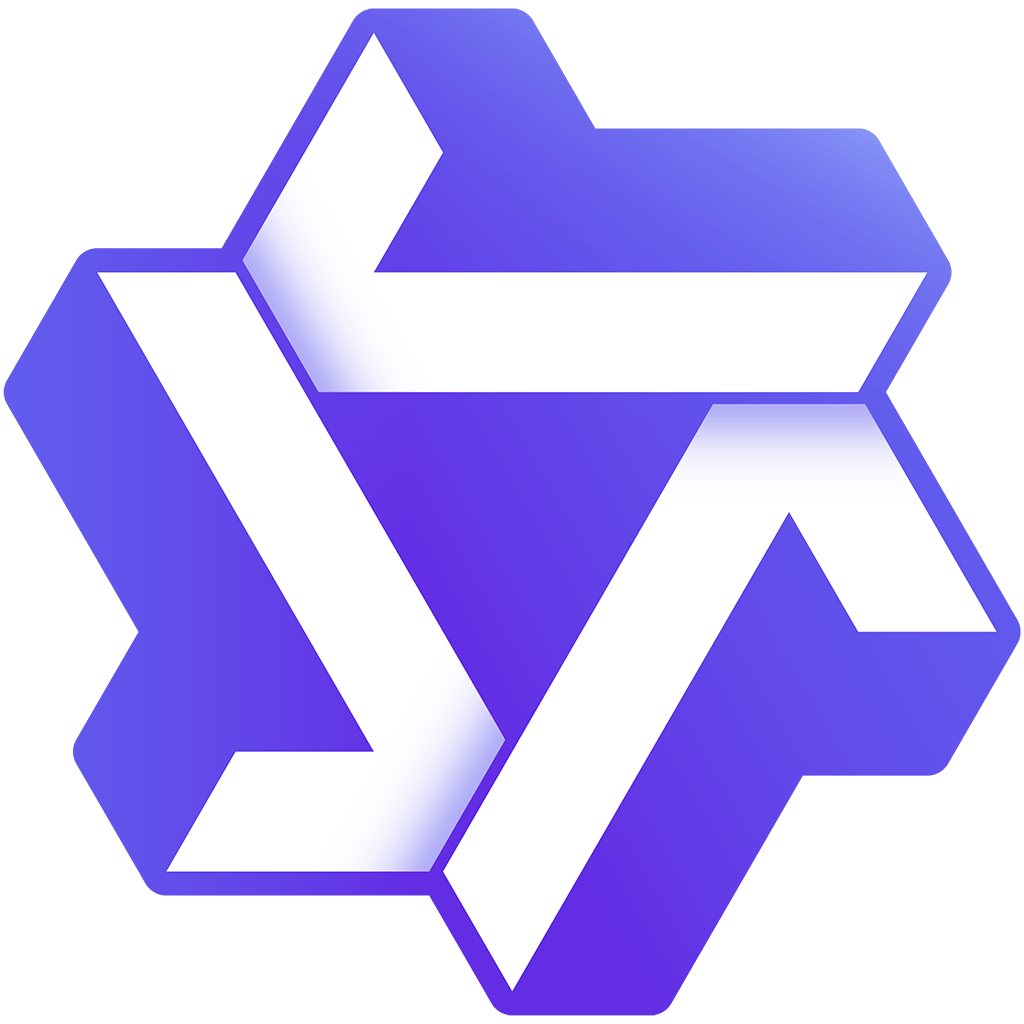





 浙公网安备 33010602011771号
浙公网安备 33010602011771号
